Vienkārša un ātra Android sakņu rokasgrāmata

Pēc Android tālruņa saknes piekļuves iegūšanas jums ir pilnīga piekļuve sistēmai un varat palaist daudzu veidu lietotnes, kurām nepieciešama saknes piekļuve.
Vai esat kādreiz pieredzējis aizkavētus paziņojumus Android viedtālrunī? Jūs gaidījāt ziņojumu vai e-pastu un saņēmāt paziņojumu pēc 20 minūtēm, taču uzzinājāt, ka uz to tika atbildēts gandrīz uzreiz. Tas notiek tāpēc, ka īpašu iestatījumu dēļ jūsu Android viedtālrunis nespieda paziņojumus jūsu bloķētā tālruņa ekrānā vai paziņojumu panelī, ko var skatīt, velkot no augšas uz leju. Tā nav liela problēma vai kļūme jūsu tālrunī, un to var viegli novērst, izmantojot šādas ātras un ērtas metodes:
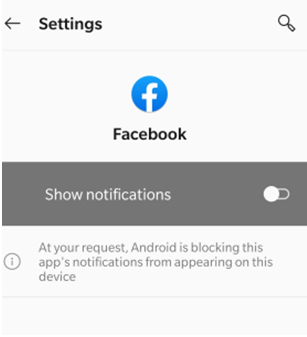
Lasiet arī: Gboard turpina apstāties operētājsistēmā Android? Lūk, kā to labot
Darbības, kā novērst aizkavētos paziņojumus operētājsistēmā Android
1. metode: izslēdziet visus akumulatora/tālruņa optimizētājus, kurus, iespējams, esat instalējis vai aktivizējis
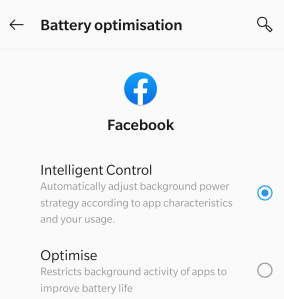
Akumulatora/tālruņa optimizēšanas lietojumprogrammas veic fantastisku uzdevumu, atbrīvojot RAM un samazinot fona uzdevumus, pakalpojumus un procesus, lai taupītu akumulatora enerģiju un paātrinātu tālruņa veiktspēju. Tomēr tādējādi tiks samazināti arī tie fona procesi, kas sinhronizē datus un piegādā paziņojumus tālruņa bloķēšanas ekrānā. Tādā veidā jūs saņemsit tikai konkrētas lietojumprogrammas atjauninājumus, kad to atvērsit. Tāpēc ir ieteicams izslēgt šos optimizētājus vai pievienot izņēmumu dažām lietotnēm, piemēram, tūlītējai ziņojumapmaiņai un e-pastiem, lai nepalaistu garām svarīgus paziņojumus.
Lasiet arī: labākā datoru optimizācijas programmatūra
2. metode: nekad nemēģiniet nogalināt fona procesu
Ja mēģināt izslēgt lietotni, izslēdzot fona procesu vai piespiedu kārtā apturēt procesu, tas pārtrauks arī visu fonā darbojošos pakalpojumu darbību, un tas var būt iemesls aizkavētam paziņojumam Android tālrunī. Varat mēģināt ar spēku apturēt jebkuru lietojumprogrammu, kas nav svarīga (lai gan tas nav ieteicams), un mēģināt uzlabot viedtālruņa veiktspēju, taču nekad nemēģiniet to izdarīt nevienā no sistēmām vai svarīgām lietotnēm.
Kā labot trauksmes signālu, kas nedarbojas Android tālruņos?
3. metode. Izslēdziet enerģijas taupīšanas režīmu
Enerģijas taupīšanas režīms ir apgriezti proporcionāls fona procesiem un sinhronizācijai. Citiem vārdiem sakot, ja esat iespējojis enerģijas taupīšanas režīmu zema akumulatora uzlādes līmeņa dēļ, iespējams, ka Android tālrunī nesaņemsiet nekādus paziņojumus aizkavētu paziņojumu vietā. Tas ir tāpēc, ka enerģijas taupīšanas režīms ir paredzēts, lai pagarinātu tālruņa kalpošanas laiku, pirms tas nokrīt. Un, lai to izdarītu, tas samazina vai pat samazina visus fona procesus un pakalpojumus un tādējādi novērš jebkādu sinhronizāciju starp serveri un lietotnēm. Tāpēc jūs vispār nesaņemsit nekādus paziņojumus.
Šim jautājumam nav risinājuma, jo enerģijas taupīšanas režīma iespējošana ir pareiza rīcība, kad tālrunis ir maz izlādējies. Tomēr vai zinājāt, ka varat ieslēgt enerģijas taupīšanas režīmu pēc tam, kad tālruņa uzlādes līmenis ir pazeminājies zem 90%? Tāpēc, ja nevēlaties savā Android ierīcē saņemt aizkavētus paziņojumus, iesaku izslēgt enerģijas taupīšanas režīmu, kad tas nav nepieciešams.
Lasiet arī: Kā novērst parsēšanas kļūdu operētājsistēmā Android
4. metode. Saglabājiet Wi-Fi iespējotu visu laiku
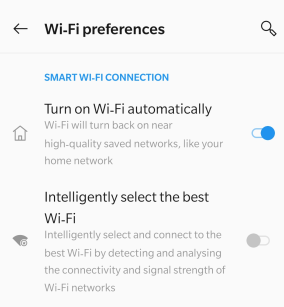
Ja jūsu problēma saistībā ar paziņojumu kavēšanos operētājsistēmā Android ir saistīta ar paziņojumu saņemšanu tikai tad, kad tālruņa ekrāns ir atbloķēts, ir vienkāršs iestatījums, kas to var novērst. Daži no mums var nesaņemt nevienu paziņojumu, kad bloķējat tālruni, pat ja Wi-Fi ir ieslēgts. To var atrisināt, veicot šādas darbības:
1. darbība: tālrunī pieskarieties ikonai Iestatījumi un pēc tam pieskarieties Wi-Fi.
2. darbība: pēc tam pieskarieties galvenajai izvēlnei augšējā labajā stūrī un atlasiet Papildu.
3. darbība : meklējiet opciju “Saglabāt Wi-Fi ieslēgtu miega laikā” un iestatiet to uz Vienmēr.
Tas viss izdarīts. Tas saglabās jūsu Wi-Fi ieslēgtu pat tad, ja tālrunis būs bloķēts, un nodrošinās, ka savā Android tālrunī nesaņemsit aizkavētu paziņojumu.
Lasiet arī: Kā Android ierīcē novērst kļūdu “Nepietiekama krātuve”.
5. metode. Atzīmējiet funkciju Ierobežot lietotnes fona datus
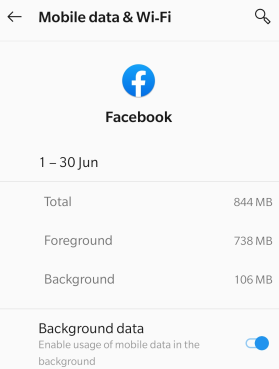
Ja pamanāt, ka paziņojumu aizkavēšanās operētājsistēmā Android attiecas uz vienu vai divām konkrētām lietotnēm, varat pārbaudīt citu iestatījumu. Tālāk ir norādītas darbības, lai nodrošinātu, ka lietotne var sinhronizēt un nosūtīt push paziņojumus.
1. darbība: pieskarieties Iestatījumi, lai palaistu, un pēc tam noklikšķiniet uz Wi-Fi.
Piezīme: ja neatrodat tos pašus iestatījumus, varat tos meklēt meklēšanas lodziņā, un jūs iegūsit līdzīgus rezultātus.
2. darbība. Atrodiet sadaļu Datu lietojums un izvēlieties Wi-Fi vai Mobile Data.
3. darbība. Pēc tam noklikšķiniet uz Wi-Fi datu lietojums un atrodiet lietotni, kas ir sniegusi jums aizkavētus paziņojumus operētājsistēmā Android.
4. darbība: noklikšķiniet uz šīs lietotnes un pārbaudiet, vai ir ieslēgti fona dati.
Tas palīdzēs atrisināt aizkavētos paziņojumus operētājsistēmā Android.
Lasiet arī: Kā operētājsistēmā Android novērst kļūdu “SystemUI Has Stopped Error”.
6. metode: notīriet lietojumprogrammas kešatmiņu
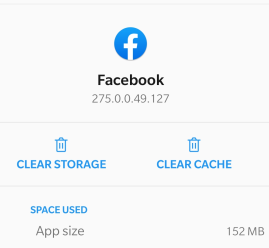
Ir vēl viena metode, kas var novērst gandrīz visas problēmas ar noteiktu lietotni, un tā ir kešatmiņas datu notīrīšana. Lai to izdarītu, veiciet tālāk norādītās darbības.
1. darbība : pieskarieties Iestatījumi un pēc tam pieskarieties lietotnēm.
2. darbība: noklikšķiniet uz vajadzīgās lietotnes un pēc tam atrodiet pogu Notīrīt kešatmiņu, lai notīrītu un dzēstu visus kešatmiņas failus.
Piezīme. Ja neatrodat vienumu Notīrīt kešatmiņu, varat noklikšķināt uz Notīrīt datus. Turklāt, noklikšķinot uz šīs pogas, visas jūsu lietotņu preferences un saglabātie dati tiks dzēsti.
Lasiet arī: Kā novērst kļūdu 503 aizmugursistēmas ielāde neizdevās
Pēdējais vārds par to, kā novērst aizkavētos paziņojumus operētājsistēmā Android
Dažreiz ir svarīgi saņemt paziņojumus, kas var būt gan personīgai, gan profesionālai lietošanai. Tas kļūst apgrūtinoši, ja uzdevums paliek nepabeigts tikai tāpēc, ka nesaņēmāt brīdinājumu laikā. Šīs iepriekš aprakstītās darbības noteikti palīdzēs novērst aizkavētos paziņojumus operētājsistēmā Android.
Sekojiet mums sociālajos tīklos – Facebook un YouTube . Ja jums ir kādi jautājumi vai ieteikumi, lūdzu, paziņojiet mums tālāk komentāru sadaļā. Mēs labprāt vēlētos ar jums sazināties ar risinājumu. Mēs regulāri publicējam padomus un ieteikumus, kā arī risinājumus parastajām ar tehnoloģijām saistītām problēmām.
Tālāk lasiet:
Pēc Android tālruņa saknes piekļuves iegūšanas jums ir pilnīga piekļuve sistēmai un varat palaist daudzu veidu lietotnes, kurām nepieciešama saknes piekļuve.
Android tālruņa pogas nav paredzētas tikai skaļuma regulēšanai vai ekrāna aktivizēšanai. Ar dažām vienkāršām izmaiņām tās var kļūt par īsinājumtaustiņiem ātrai fotoattēla uzņemšanai, dziesmu izlaišanai, lietotņu palaišanai vai pat ārkārtas funkciju aktivizēšanai.
Ja atstājāt klēpjdatoru darbā un jums steidzami jānosūta ziņojums priekšniekam, ko jums vajadzētu darīt? Izmantojiet savu viedtālruni. Vēl sarežģītāk — pārvērtiet savu tālruni par datoru, lai vieglāk veiktu vairākus uzdevumus vienlaikus.
Android 16 ir bloķēšanas ekrāna logrīki, lai jūs varētu mainīt bloķēšanas ekrānu pēc savas patikas, padarot bloķēšanas ekrānu daudz noderīgāku.
Android režīms “Attēls attēlā” palīdzēs samazināt video izmēru un skatīties to attēla attēlā režīmā, skatoties video citā saskarnē, lai jūs varētu darīt citas lietas.
Video rediģēšana operētājsistēmā Android kļūs vienkārša, pateicoties labākajām video rediģēšanas lietotnēm un programmatūrai, ko mēs uzskaitām šajā rakstā. Pārliecinieties, ka jums būs skaisti, maģiski un eleganti fotoattēli, ko kopīgot ar draugiem Facebook vai Instagram.
Android Debug Bridge (ADB) ir jaudīgs un daudzpusīgs rīks, kas ļauj veikt daudzas darbības, piemēram, atrast žurnālus, instalēt un atinstalēt lietotnes, pārsūtīt failus, root un flash pielāgotas ROM, kā arī izveidot ierīču dublējumkopijas.
Ar automātisko lietojumprogrammu klikšķināšanu. Jums nebūs daudz jādara, spēlējot spēles, izmantojot lietojumprogrammas vai veicot ierīcē pieejamos uzdevumus.
Lai gan nav brīnumlīdzekļa, nelielas izmaiņas ierīces uzlādes, lietošanas un glabāšanas veidā var būtiski palēnināt akumulatora nodilumu.
Tālrunis, ko daudzi cilvēki šobrīd iecienījuši, ir OnePlus 13, jo papildus izcilai aparatūrai tam ir arī funkcija, kas pastāv jau gadu desmitiem: infrasarkanais sensors (IR Blaster).







